Instagram memiliki cara efektif untuk memberikan efek jernih pada foto atau video yang terupload melalui story. Pengguna bisa mencoba cara upload story Instagram HDdengan mengaktifkan pengaturan pada aplikasi Instagram. Hal ini sangat berguna untuk menampilkan story yang menarik dan enak dilihat.
Cara Upload Story Instagram HD
Tidak jarang pengguna sering mengupload foto atau video pada story Instagram dengan resolusi rendah. Hal ini akan membuat tampilan story tidak menarik dan pecah-pecah. Untuk membuatnya tampak lebih jernih, Instagram memiliki cara khusus diantaranya:
1. Mengubah Resolusi HD Story Instagram Melalui Android
Pada aplikasi terdapat beberapa fitur dan menu seperti setting yang akan memudahkan semua kegiatan melalui Instagram. Dengan menggunakan cara ini aplikasi akan mudah diatur sesuai keinginan pengguna. Meskipun penggunaan handphone Android cenderung lebih mudah pecah saat proses upload.
- Masuk pada aplikasi Instagram dan login menggunakan akun pengguna
- Setelah itu klik pada foto profil akun di bagian bawah pojok kanan
- Klik garis tiga pada pojok kanan atas
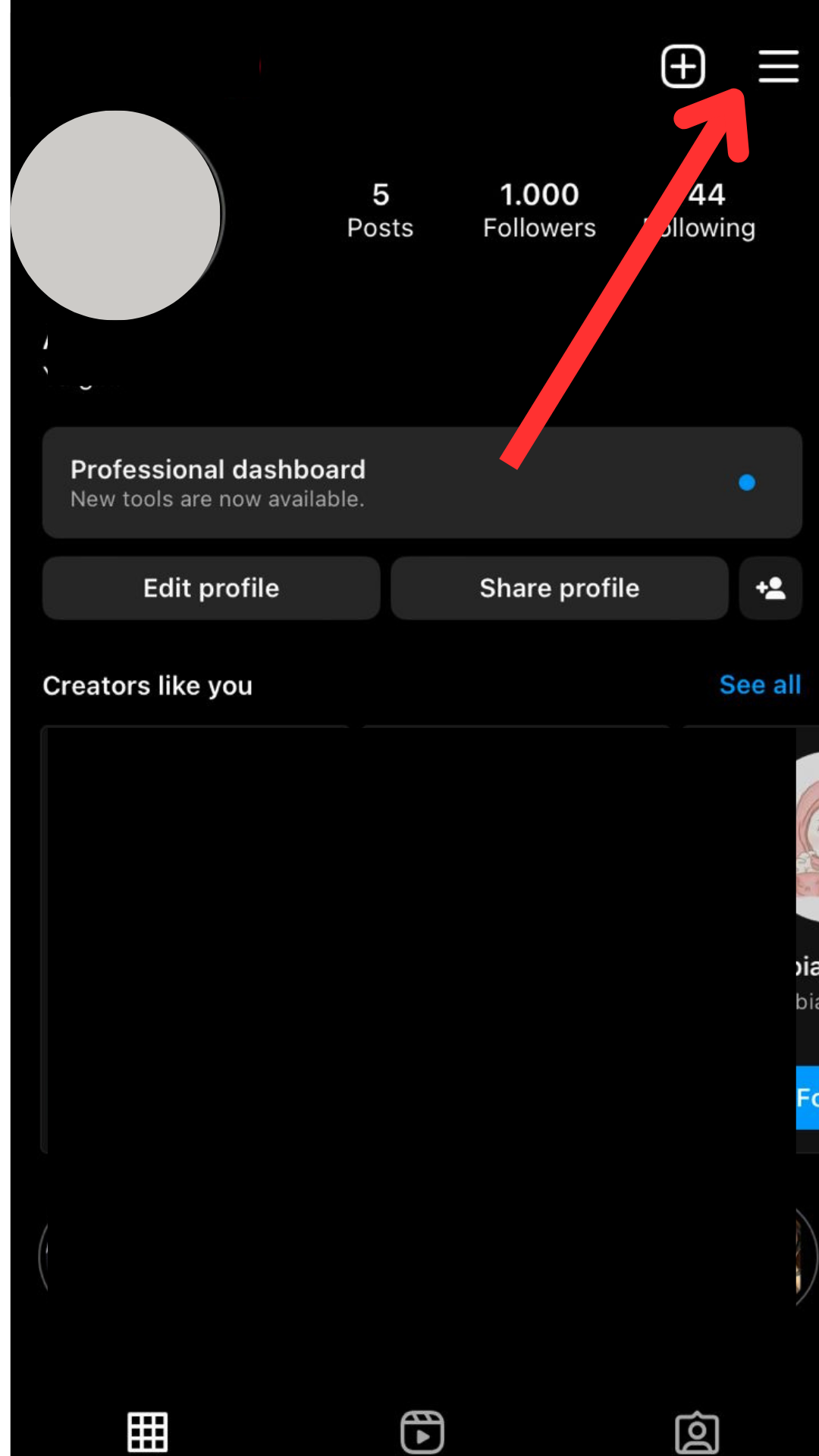
- Kemudian pilih pengaturan
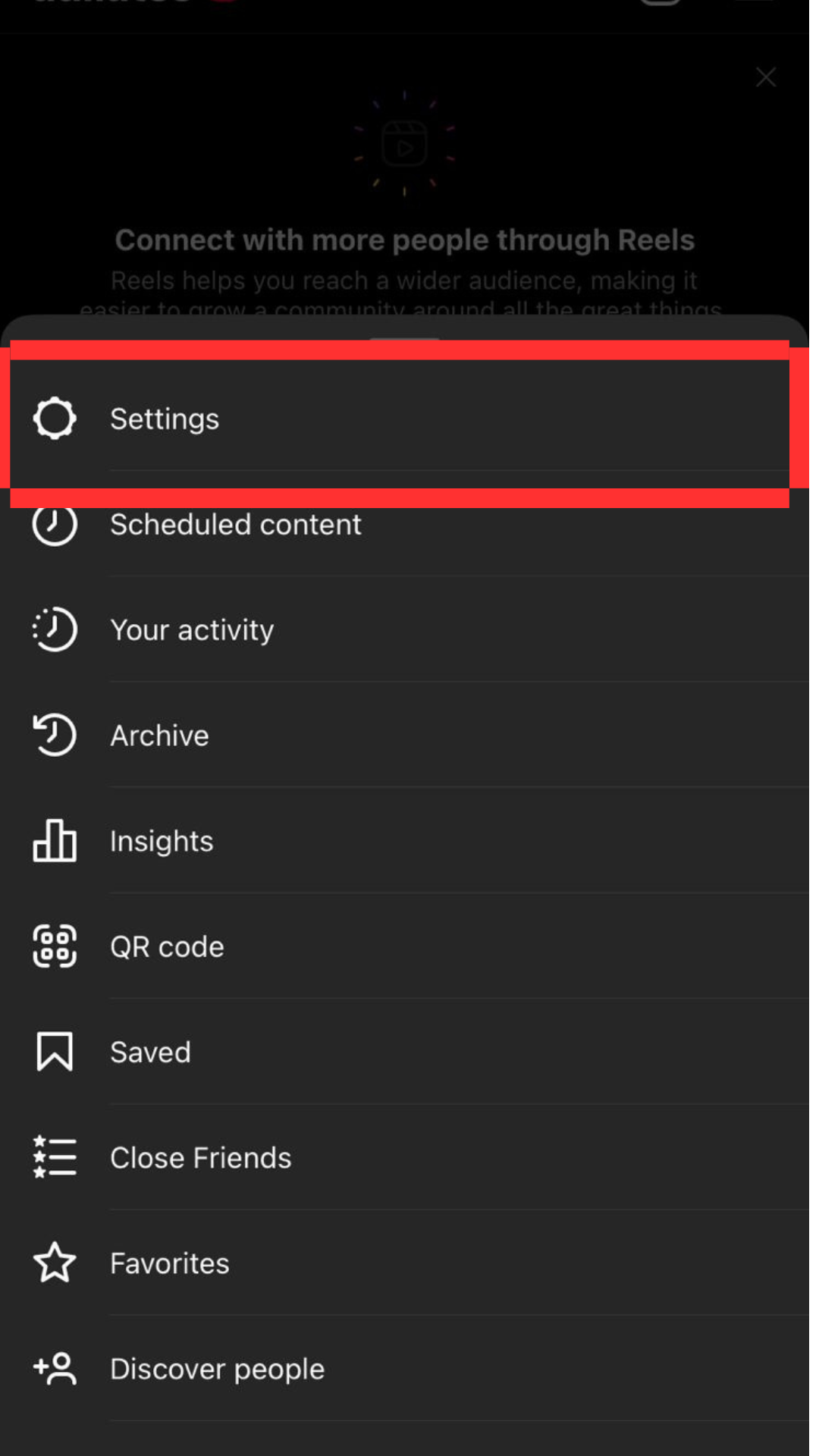
- Pilih pada menu preferences
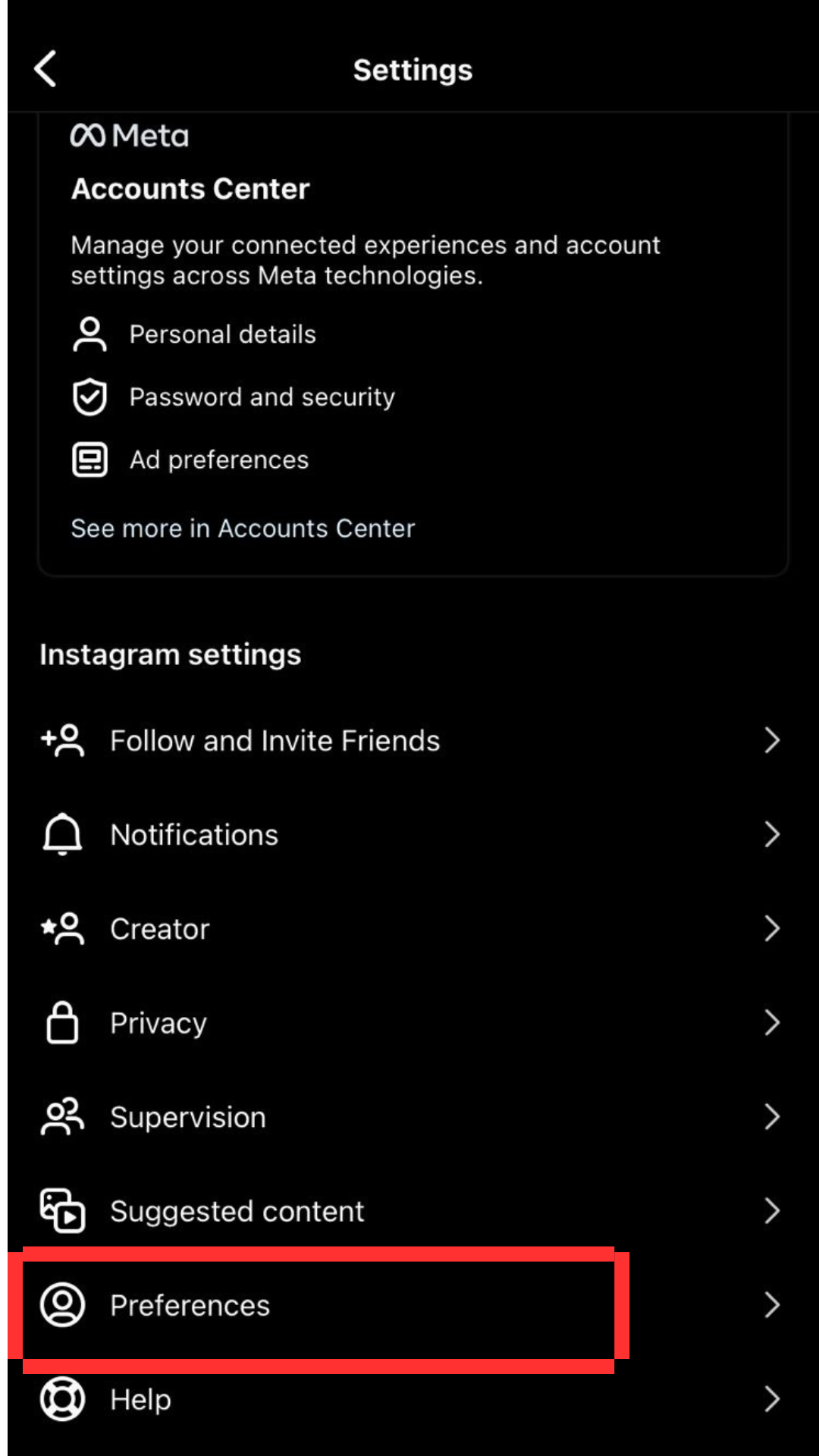
- Selanjutnya tekan pengaturan data seluler
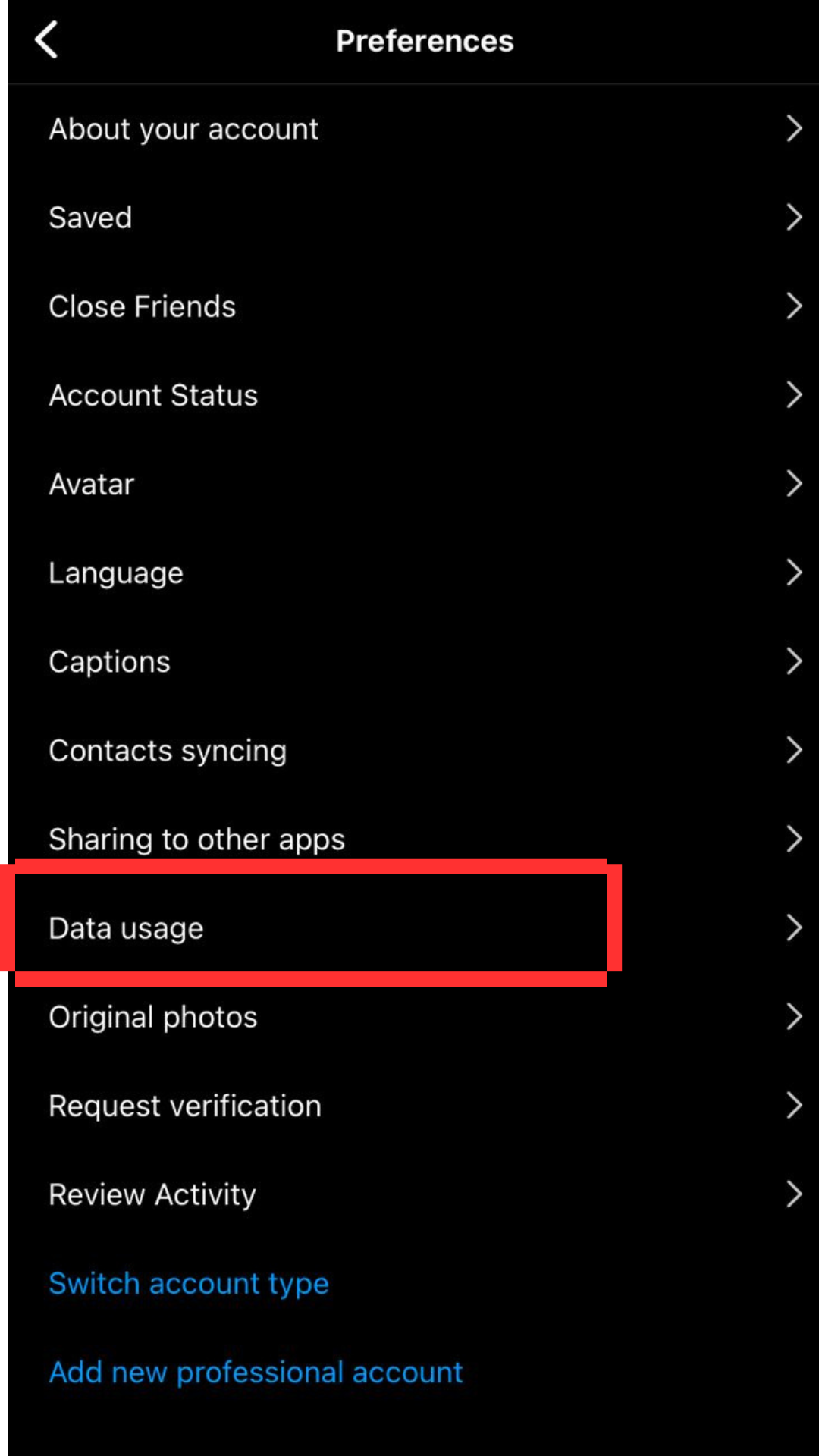
- Pengguna bisa mengaktifkan fitur high quality uploads
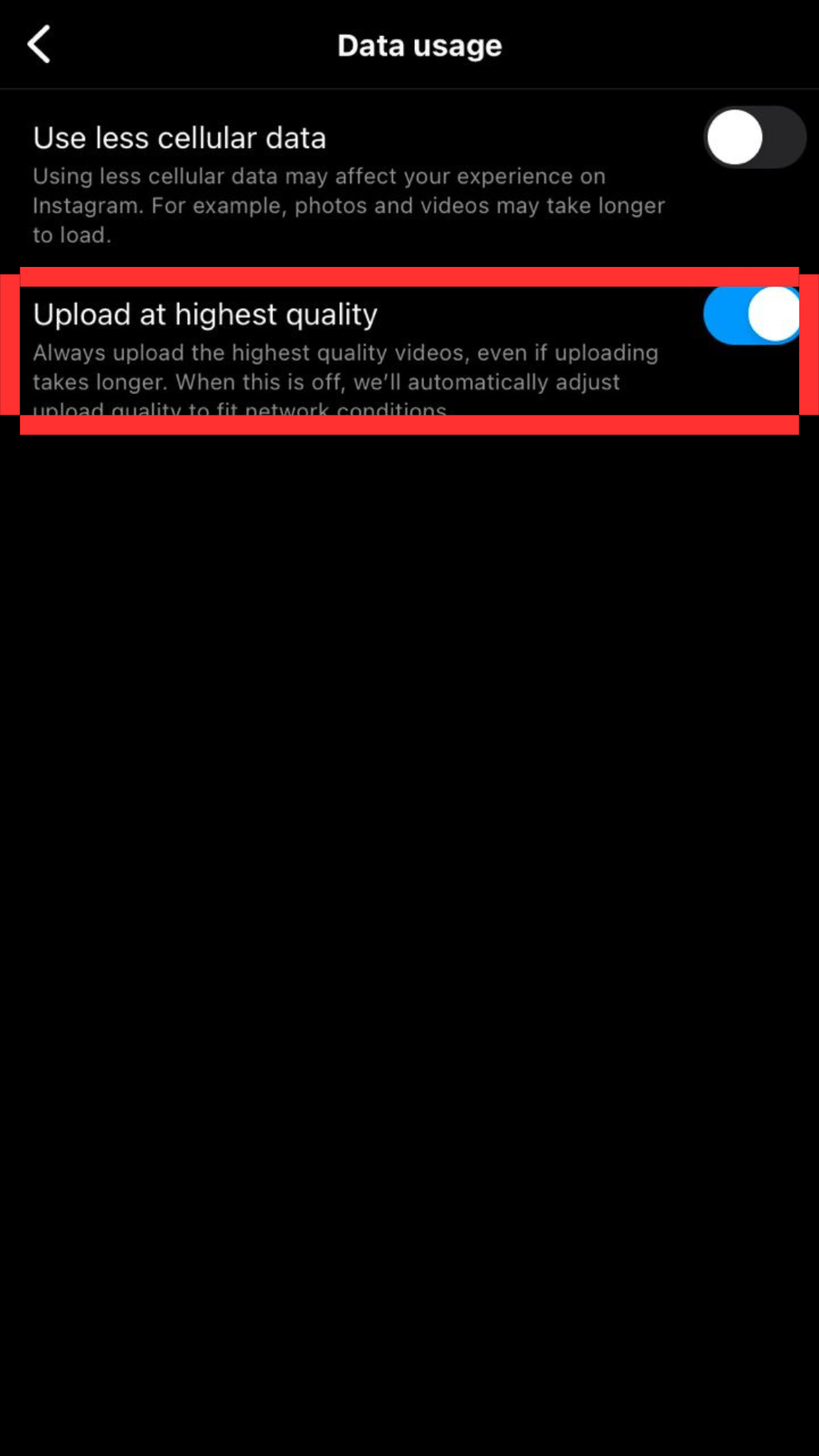
- Nantinya foto atau bideo yang diupload akan memiliki kualitas tinggi dan jernih
2. Upload Story Berkualitas Tinggi Melalui iPhone
Pengguna iPhone pasti tidak membutuhkan banyak cara untuk membuat story Instagramnya menjadi jernih. Hal ini karena kamera bawaan dari handphone sudah bisa memberikan efek HD dan jelas. Maka dari itu jarang bagi pengguna iPhone yang mengalami masalah saat mengupload foto atau video.
- Pada saat memfoto sesuatu, fokuskan pada objek
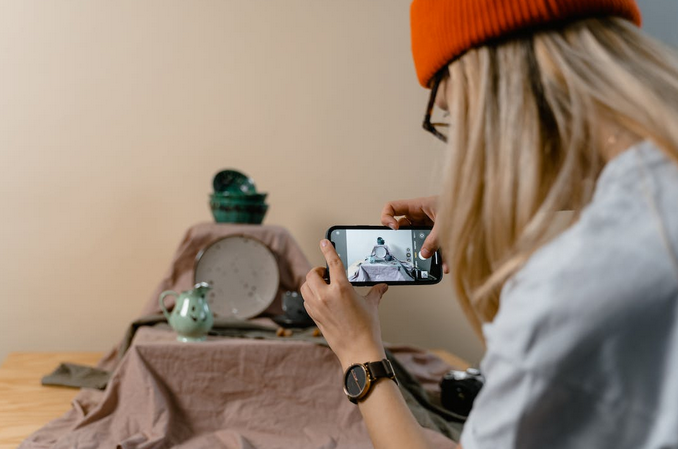
- Gunakan juga kualitas tinggi pada aplikasi instragram dengan masuk pada akun
- Setelah itu tekan foto profil akun
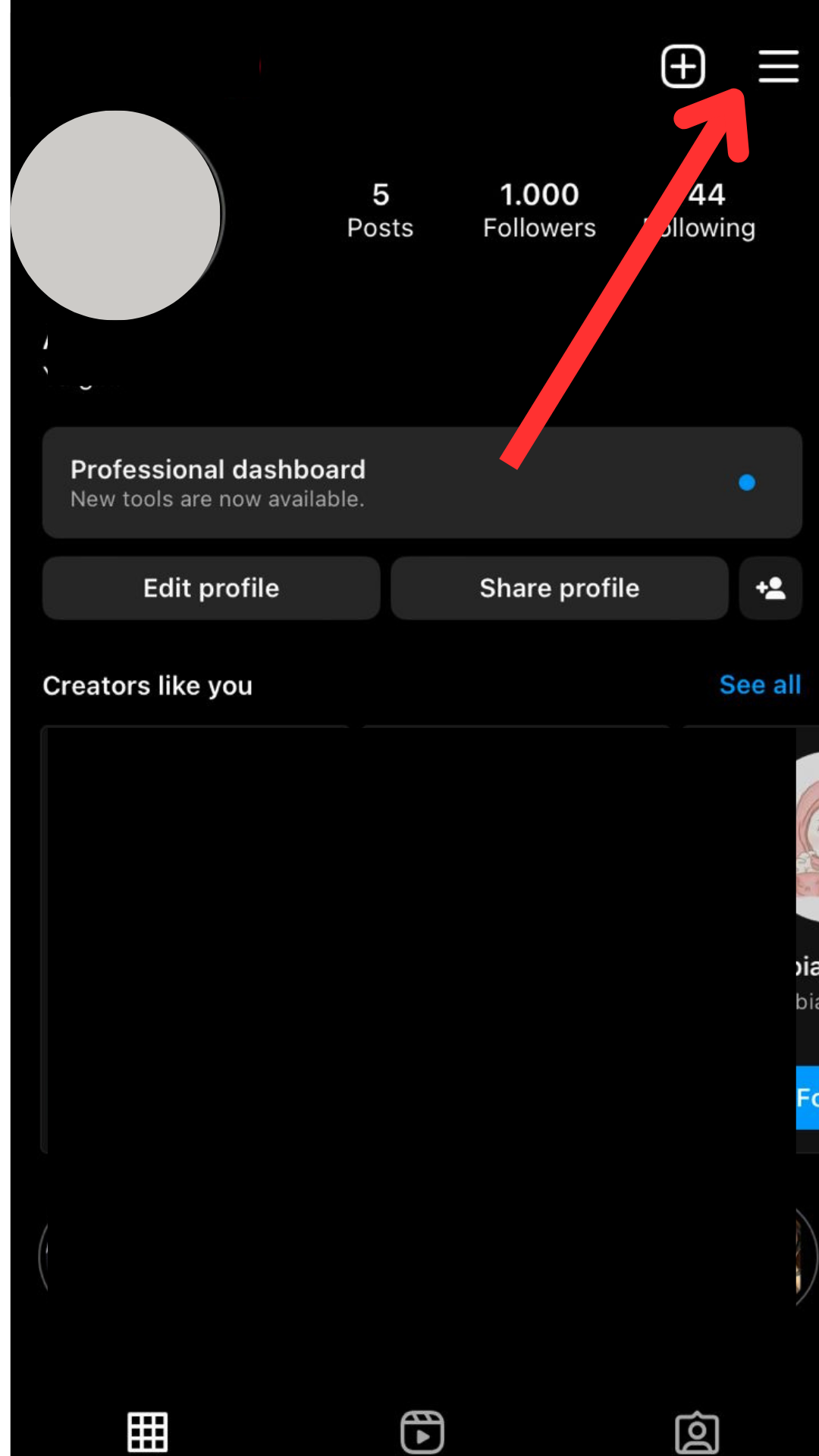
- Tekan pada bagian menu settings
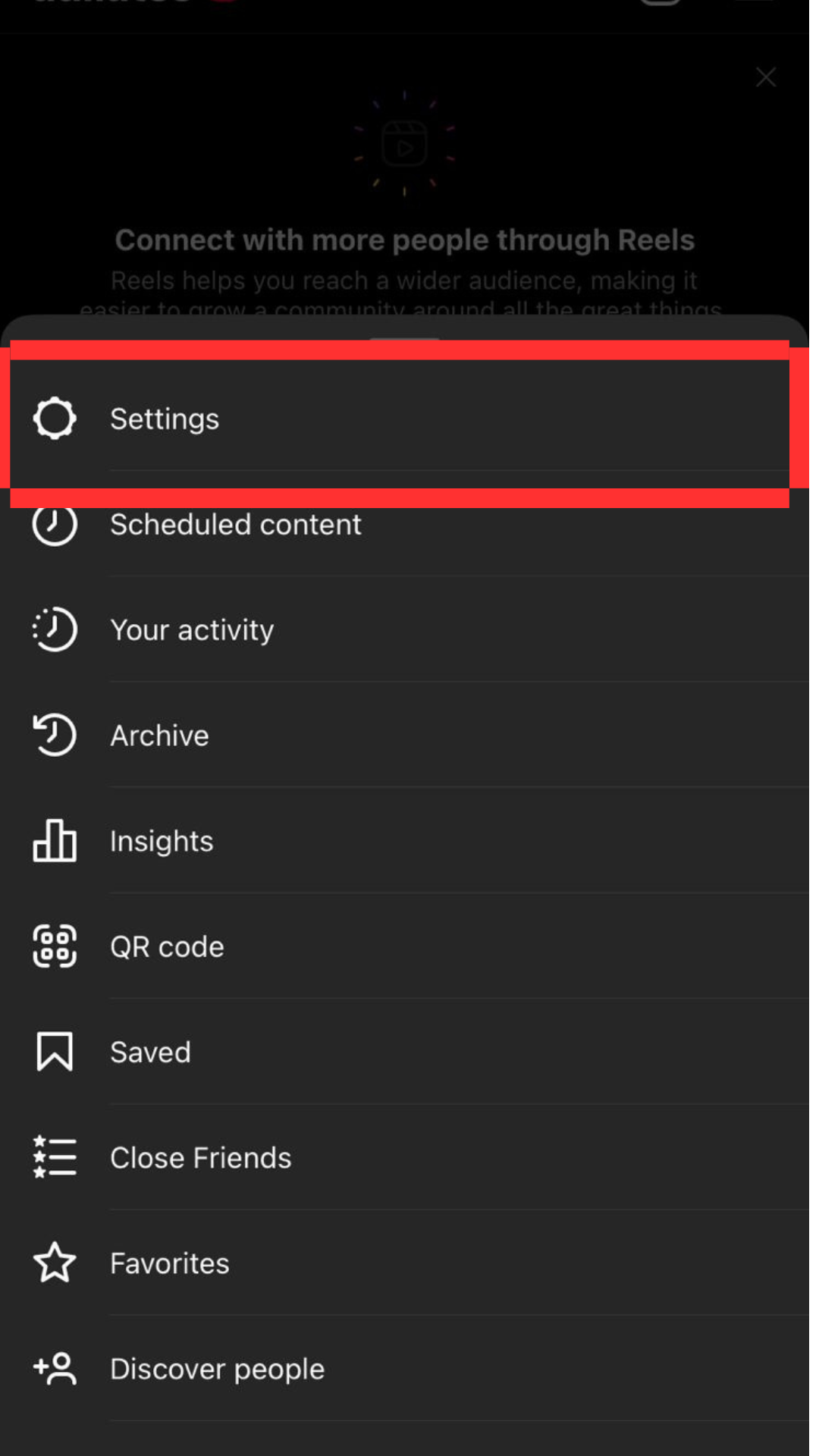
- Klik bagian menu akun atau preferences
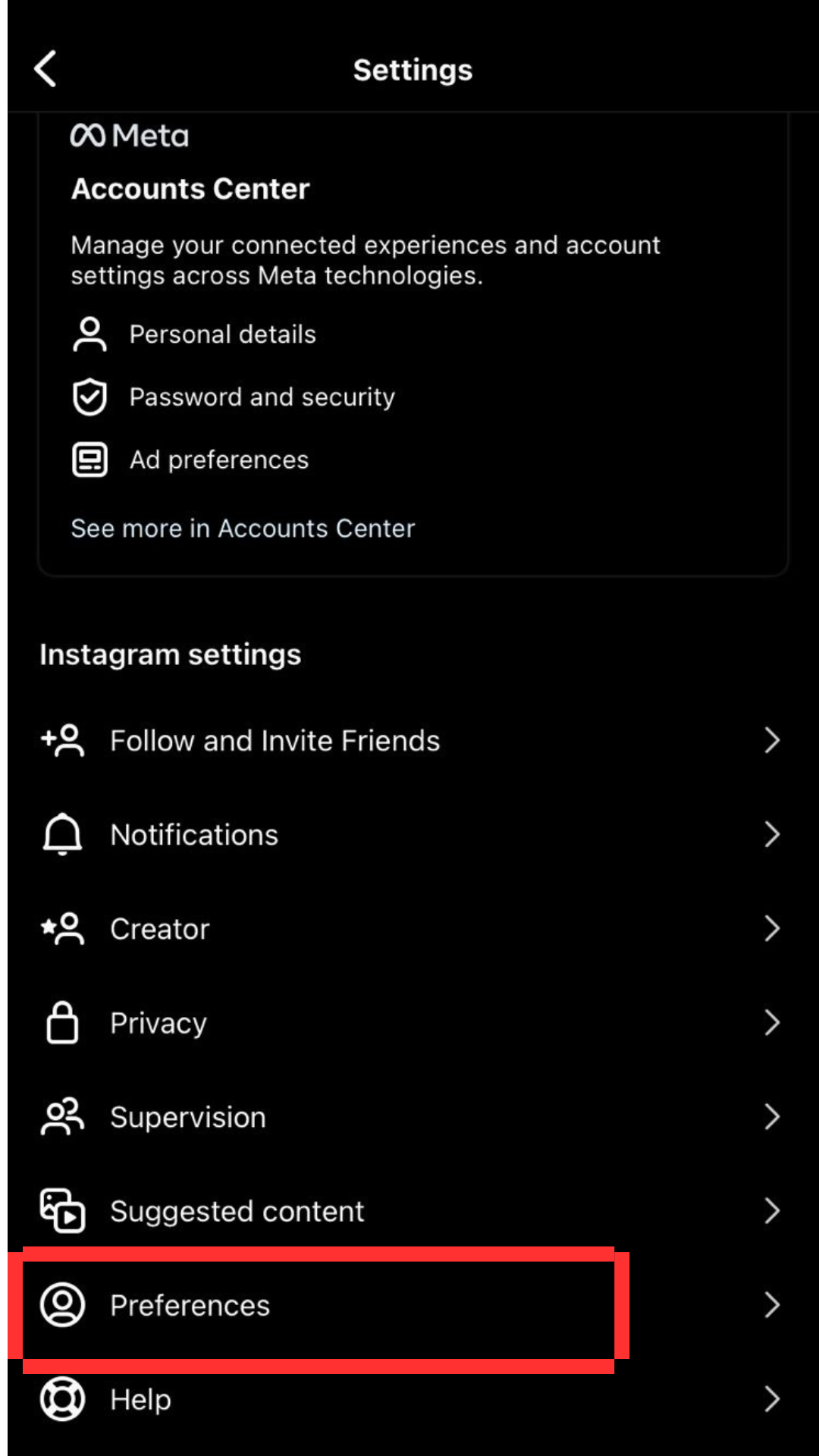
- Pilih pengaturan data seluler
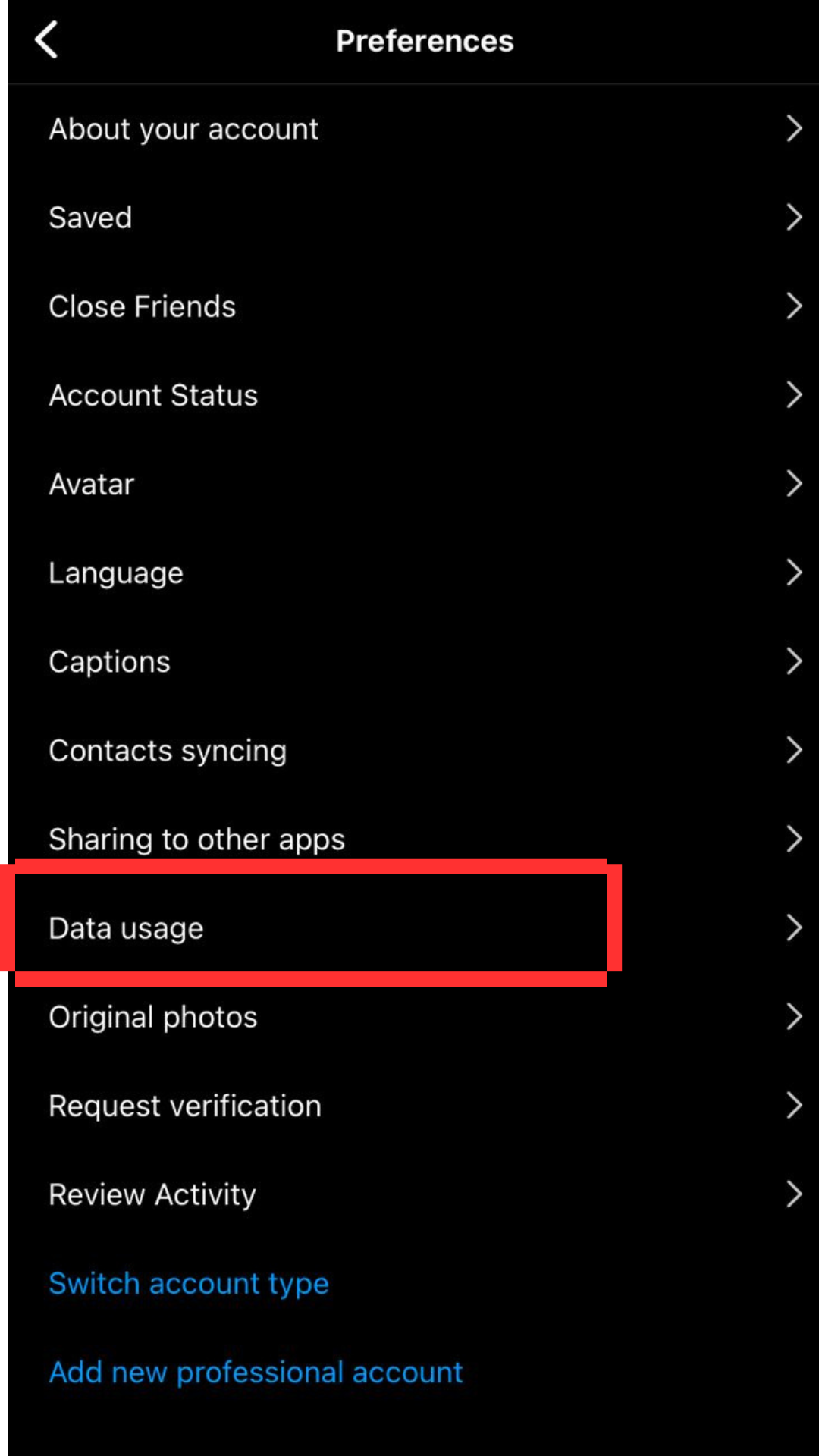
- Kemudian aktifkan fitur high quality uploads
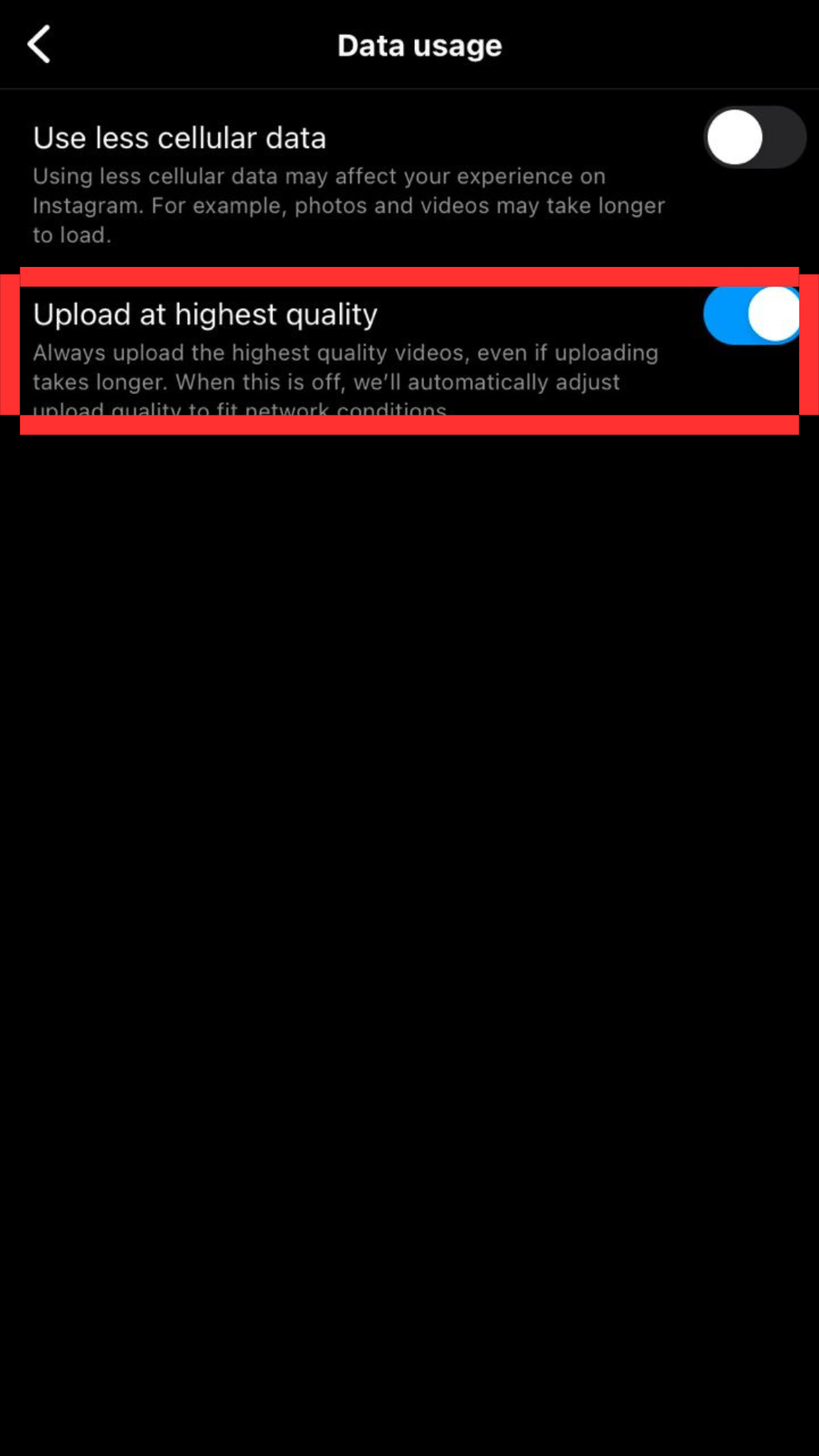
- Kedua perpaduan ini akan meningkatkan kualitas story pengguna
3. Upload Story Berkualitas Tinggi Melalui Kamera
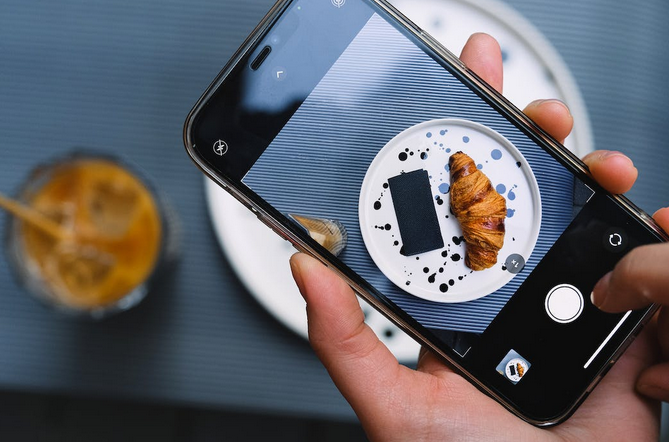
Selain mengaktifkan pengaturan pada aplikasi, pengguna perlu mengatur kualitas kamera. Ini akan semakin memberikan efek HD di story sehingga pengguna tidak perlu khawatir pada hasilnya. Pada pengaturan kamera tidak akan sama setiap handphonenya.
- Atur kamera pada resolusi tinggi atau 1080 piksel
- Ini untuk menjaga ketajaman hasil foto
- Setelah itu atur rasio sekitar 91:1 dan 4:5
- Apabila resolusi lebih tinggi, Instagram akan secara otomatis memotongnya
- Begitu juga sebaliknya
4. Mengubah Resolusi HD Story Instagram Menggunakan Aplikasi

Ada aplikasi yang berguna sebagai pengatur dalam mendapatkan kualitas serta resolusi foto sesuai keinginan. Pengguna bisa memakai Adobe Photoshop, Lightroom, atau aplikasi editor lain. Baik Android atau iOS semua bisa menggunakan aplikasi tersebut tanpa perlu membayar.
Untuk mendownloadnya bisa mendapatkan dari App Store atau Google Playstore. Apabila ingin mendapatkan fitur terlengkap bisa membayar bulanan atau per tahun sesuai kebutuhan. Cara ini cukup efektif agar tampilan story terlihat semakin estetik.
5. Mengubah Resolusi HD Story Instagram Melalui Browser
Pengguna juga bisa mengupload story menggunakan browser. Semua fitur dapat digunakan melalui chrome, mozilla firefox dan sebagainya. Tampilan browser akan lebih lebar dan sedikit membingungkan pengguna yang tidak terbiasa. Bahkan upload dengan handphone lebih terkompres daripada desktop.
- Masuk akun Instagram menggunakan browser
- Setelah itu klik create
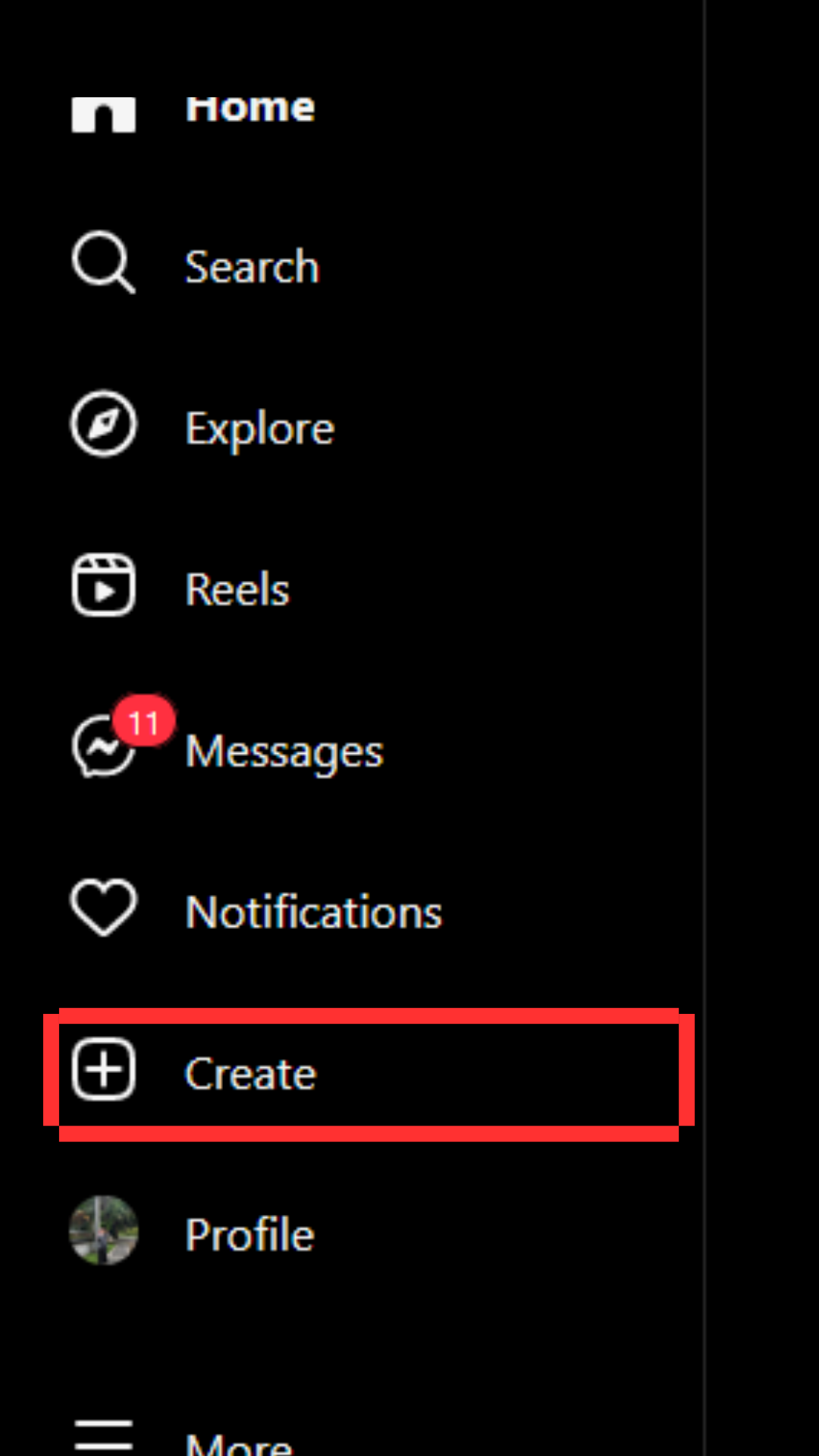
- Masukkan video atau foto yang pengguna inginkan
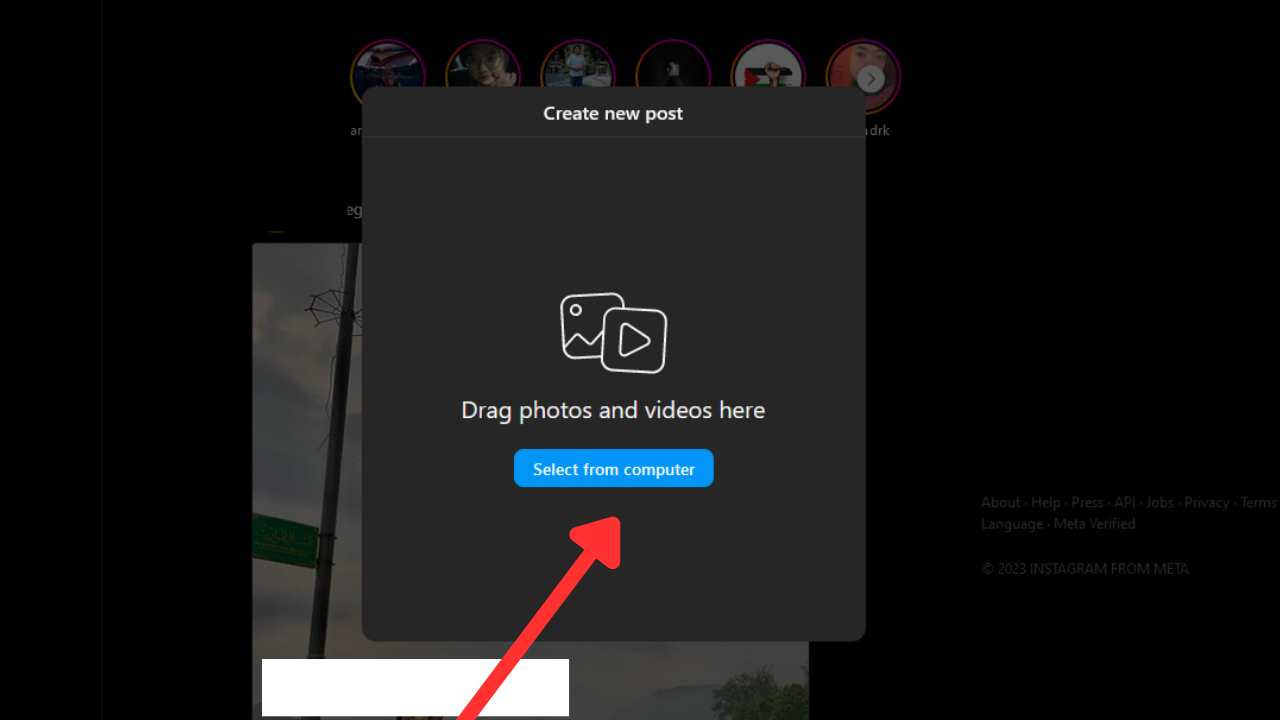
- Maka foto atau video akan terupload dengan resolusi yang lebih baik
6. Nonaktifkan Data Saver
Instagram memiliki fitur agar pengguna tidak menghabiskan banyak data pada aplikasi. Maka dari itu fitur data saver diaktifkan. Namun fitur ini dapat membuat foto yang terupload menjadi pecah dan tidak jernih. Oleh sebab itu pengguna perlu menonaktifkan data saver agar kualitas foto dalam kondisi terbaik.
- Masuk ke akun Instagram menggunakan aplikasi
- Klik foto profil pada bagian bawah
- Setelah itu klik tiga garis pada pojok kanan atas
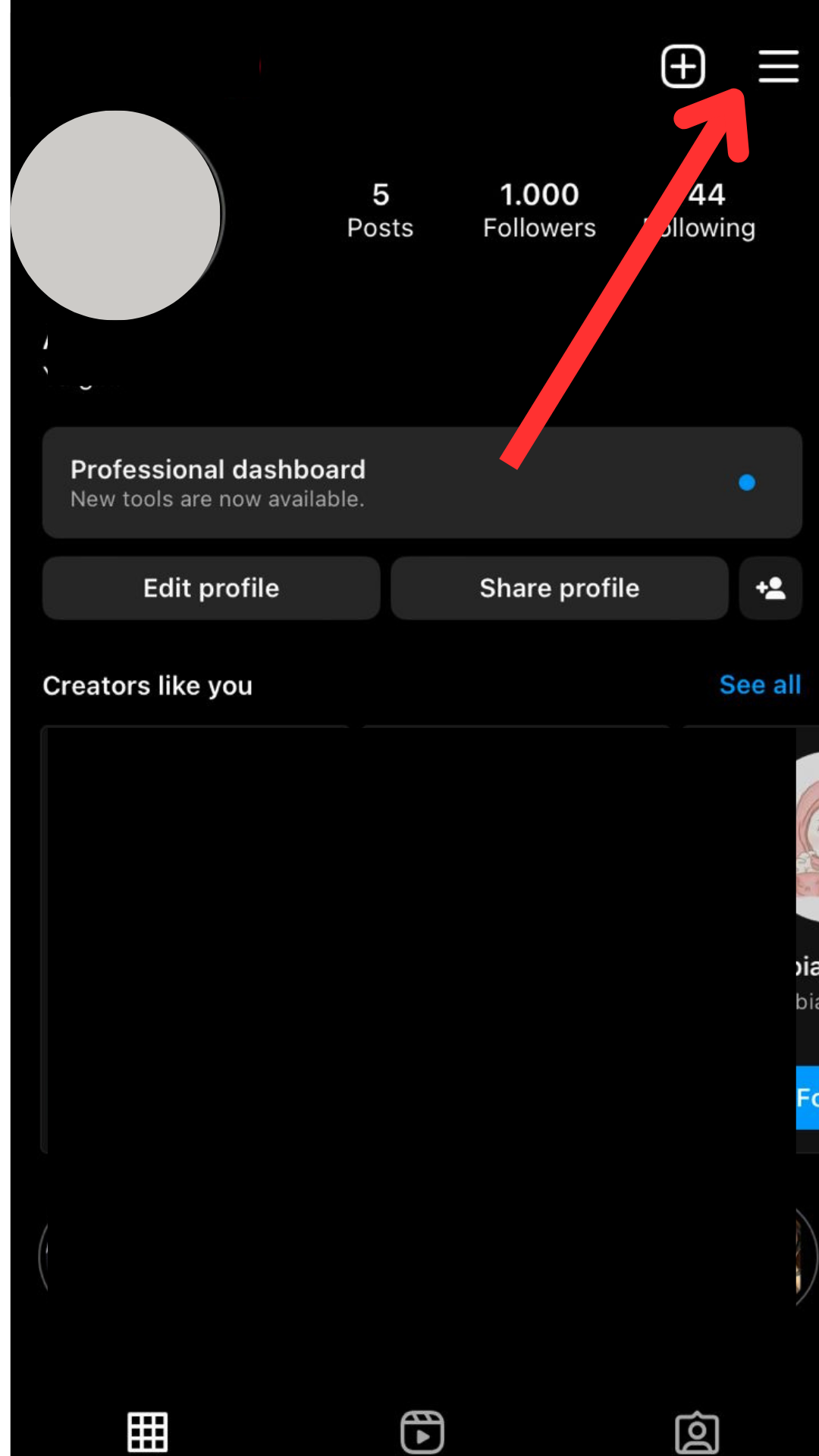
- Klik menu settings
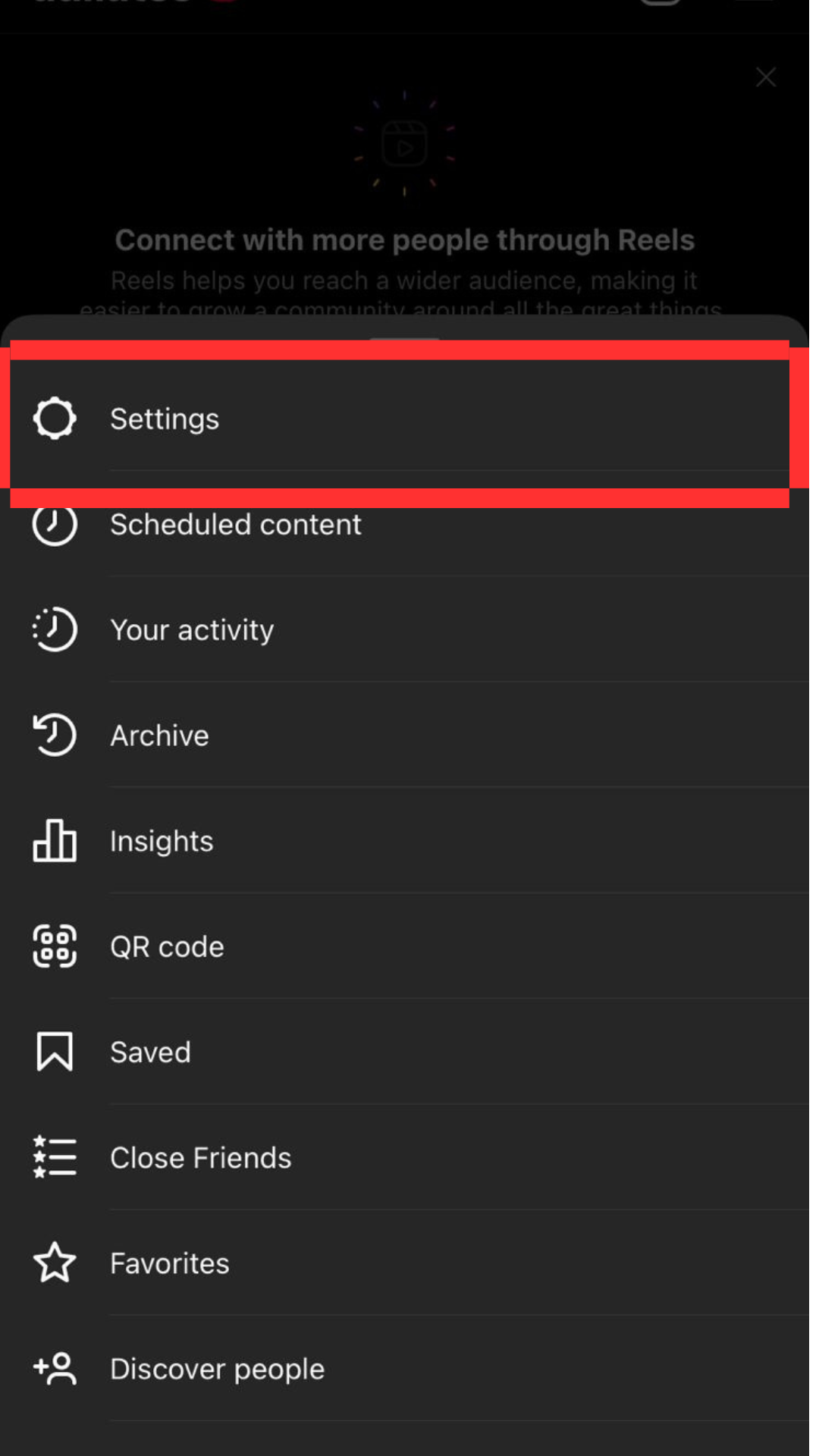
- Kemudian klik preferences
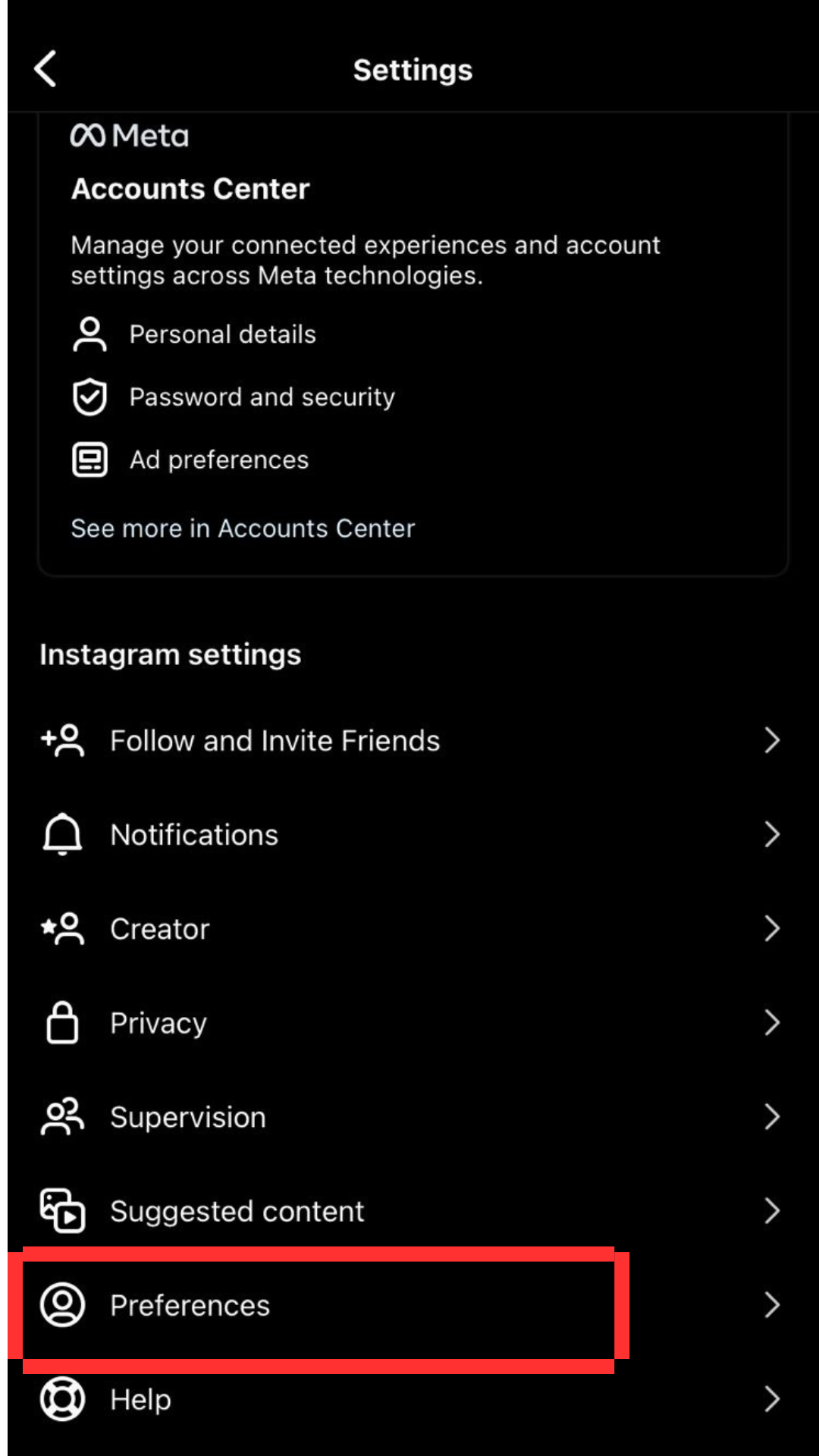
- Pilih menu cellular data use
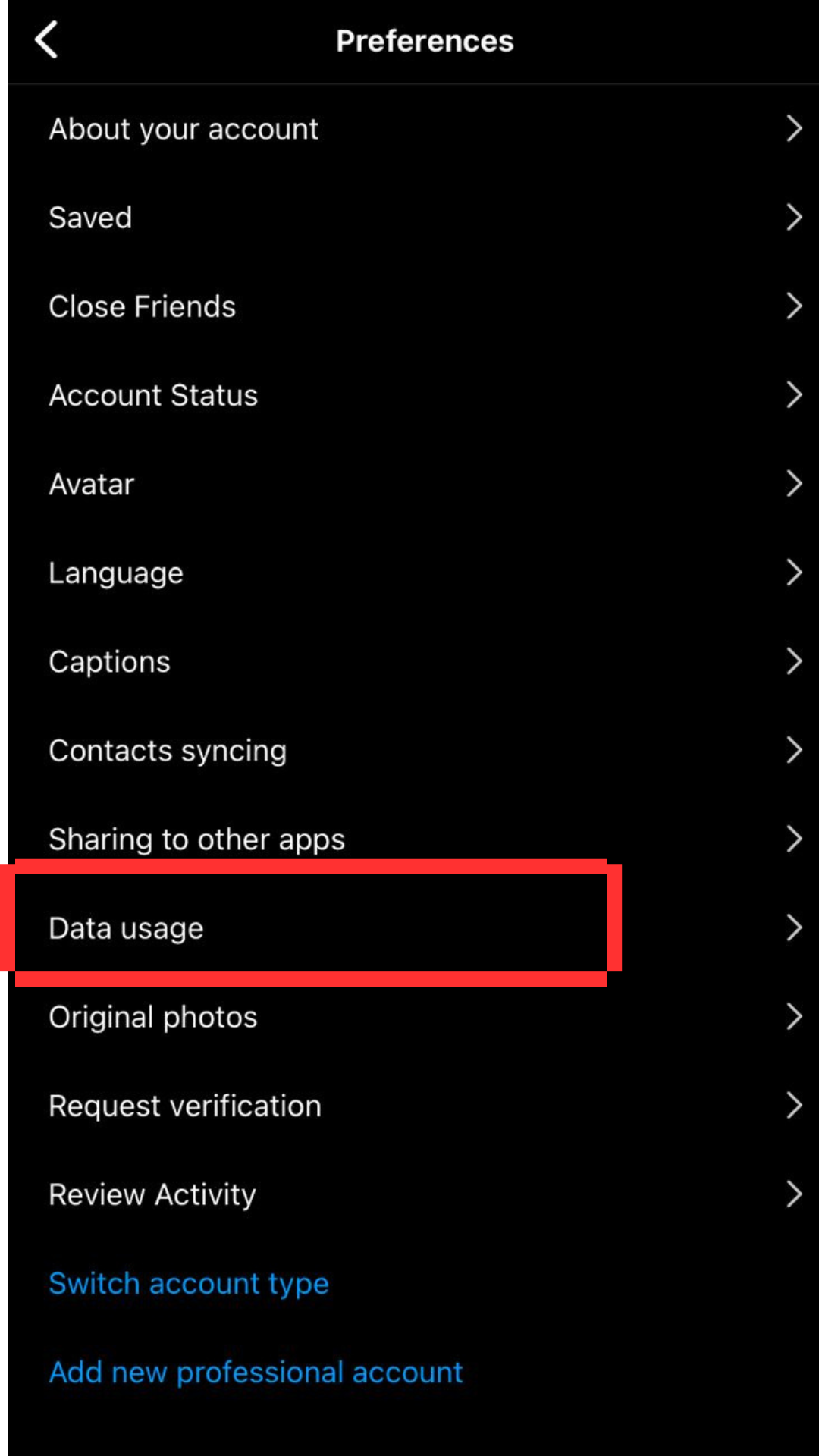
- Tekan data saver hingga berwarna abu-abu
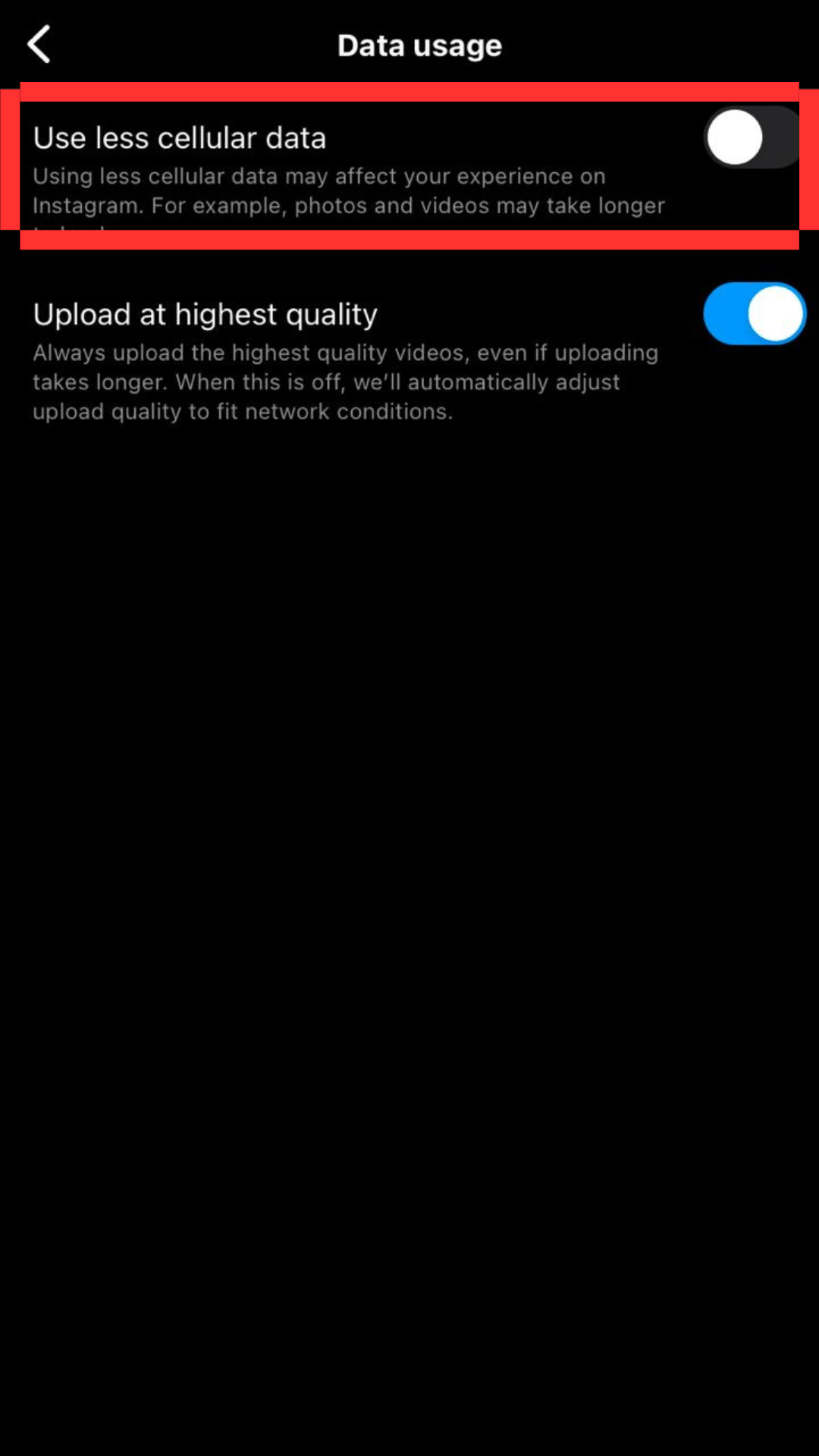
- Tetap aktifkan upload at highest quality agar story lebih berkualitas
Baca juga : Cara Menambah Lokasi di Instagram
Itulah informasi mengenai cara upload story Instagram HD yang bisa pengguna lakukan dengan mudah. Apabila melakukan satu cara saja, kualitas story tidak akan maksimal dan masih ada kemungkinan pecah saat terupload. Maka dari itu ada baiknya mencoba semua langkah.
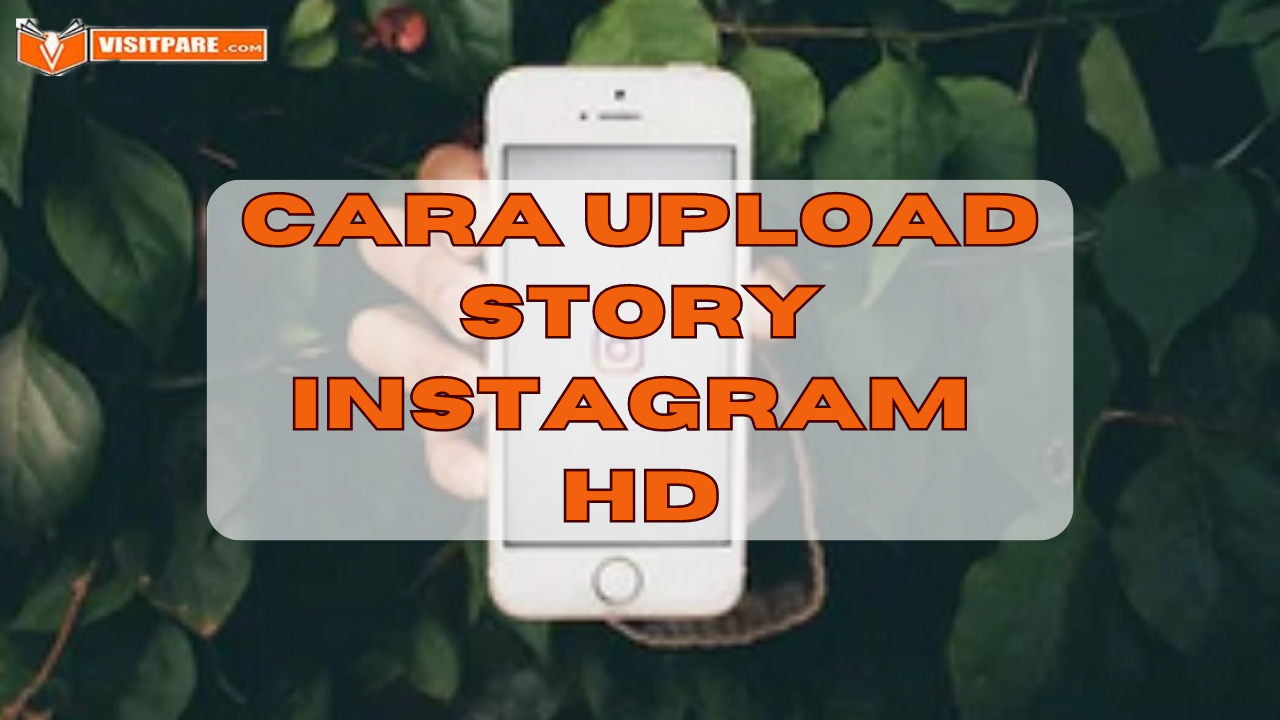
Leave a Reply